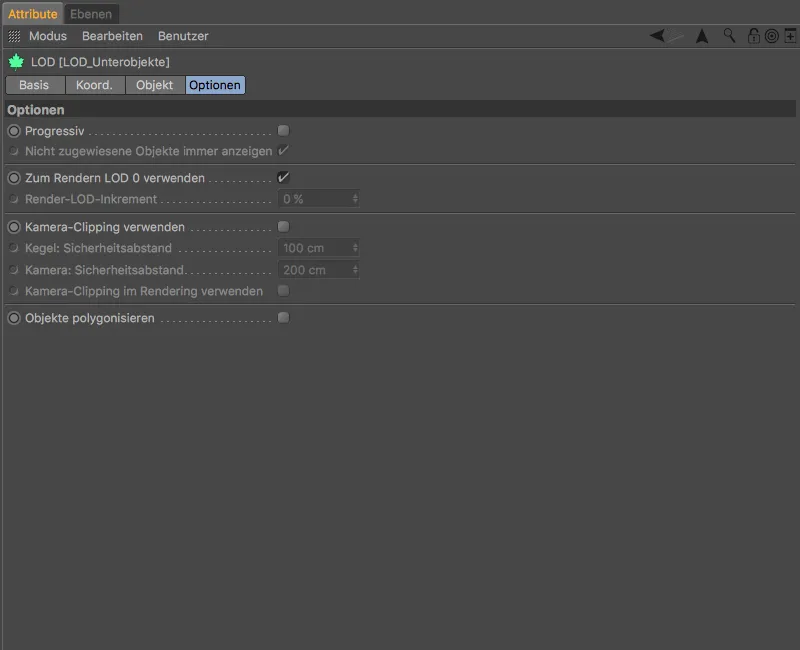Először is nézzük meg a javított sokszögredukciót. Az új Közölt 19-es sokszögredukció-generátor összehasonlító tesztjéhez egy magas felbontású 3D-szkennelést használtam a Hans Brunner GmbH pontosan 844302 sokszöget vagy 422153 pontot tartalmazó csokoládéöntő modelljéről.
A Állandó árnyékolás (vonalak) megjelenítési módban a pontok észrevehetőek legyenek, azt jelenti, hogy nagyon közel kell nagyítani a 3D-modellhez.
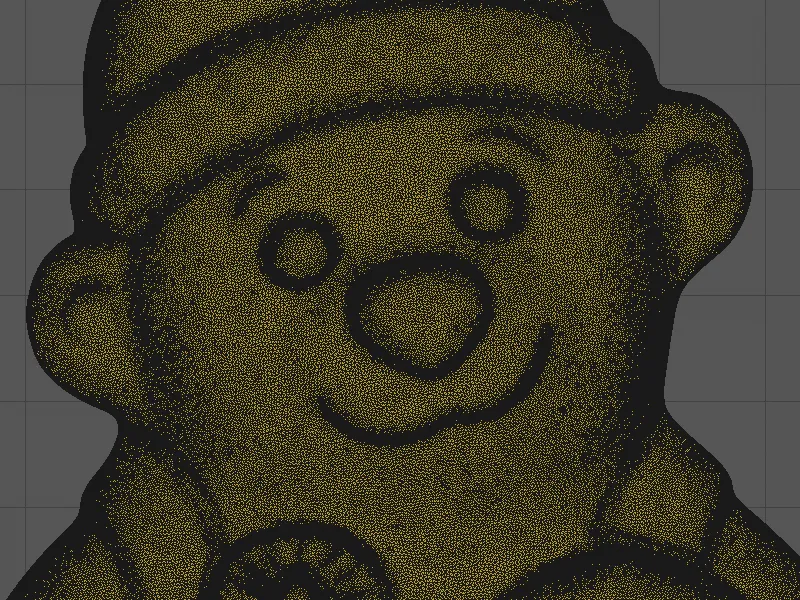
Sokszögredukció az új sokszögredukció-generátorral
Aki a sokszögredukciót a Deformátorok menüben keresi, az a Cinema 4D Release 19-ben hiába fog keresni. A régi sokszögredukció-deformátor már nem létezik, de továbbra is támogatott az idősebb fájlok megnyitásakor.
Az új sokszögredukció egy generátorba van implementálva, és a Modellezés>Modell menüpont alatt található.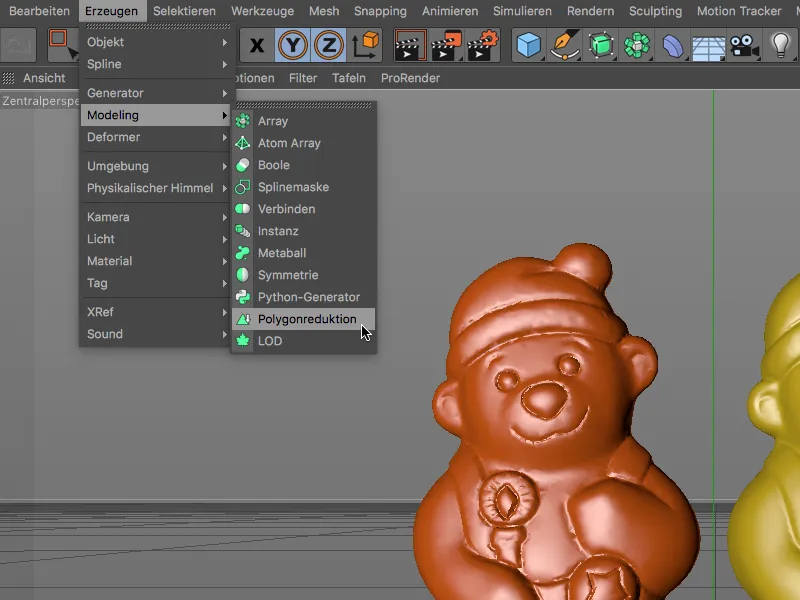
Az összehasonlítás érdekében a két sokszögredukciós elem minőségét vizsgálva a narancssárga maci modellt az a régi sokszögredukció-deformátornal, a sárga maci modellt viszont az új sokszögredukció-generátorral 95%-kal könnyítettem meg a tartalmazott sokszögek számát tekintve.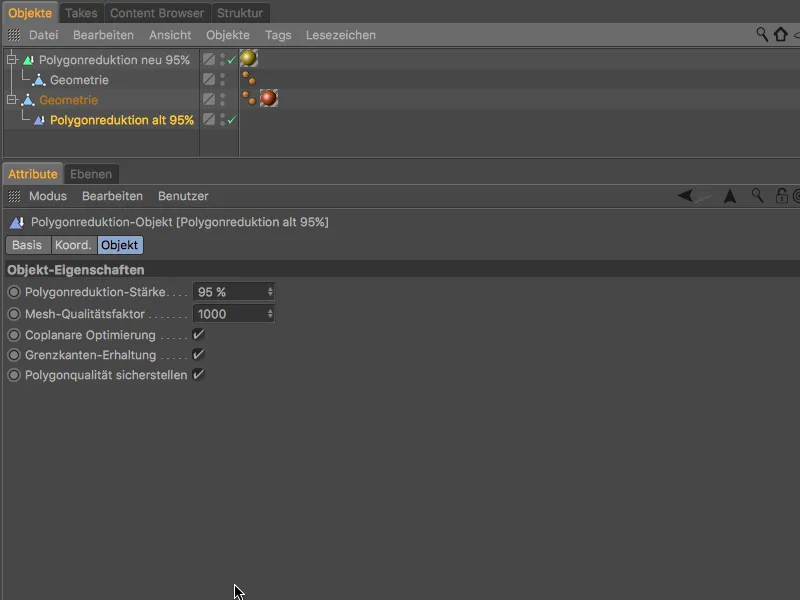
Mindkét sokszögredukáló főelemként a csúszka található, amellyel beállítható a redukciós szint. Az új generátor azonnal megjeleníti a végeredményes háromszög-, pont- és élszámot is.
A speciálisan formált 3D objektumokhoz a 3D-kontúrt és egy már meglévő UV-kibontást is meg lehet őrizni a szomszédos sokszögek beállításával.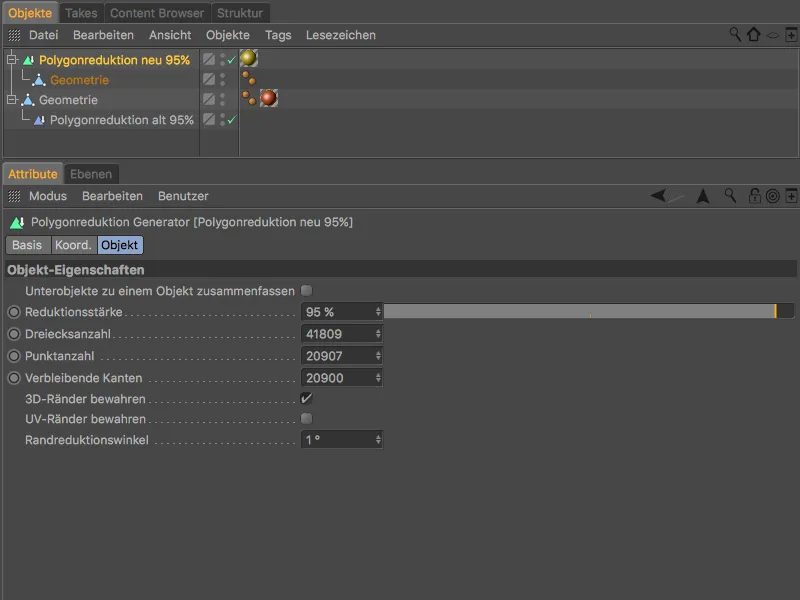
Vizsgáljuk meg a két sokszögredukáló modelljének eredményeit az Gouraud-árnyékolási módban, már az első különbségek láthatók. A sárga maci hálózata puha és magas minőségű, míg a narancssárga maci modell már jelentős problémákat mutat a kritikus pontokon.
A különbségek különösen észrevehetőek, ha megnézzük a két maci modell sokszöghálózatát.
Míg a narancssárga maci hálózata nagyon inhomogén és kaotikusnak tűnik, …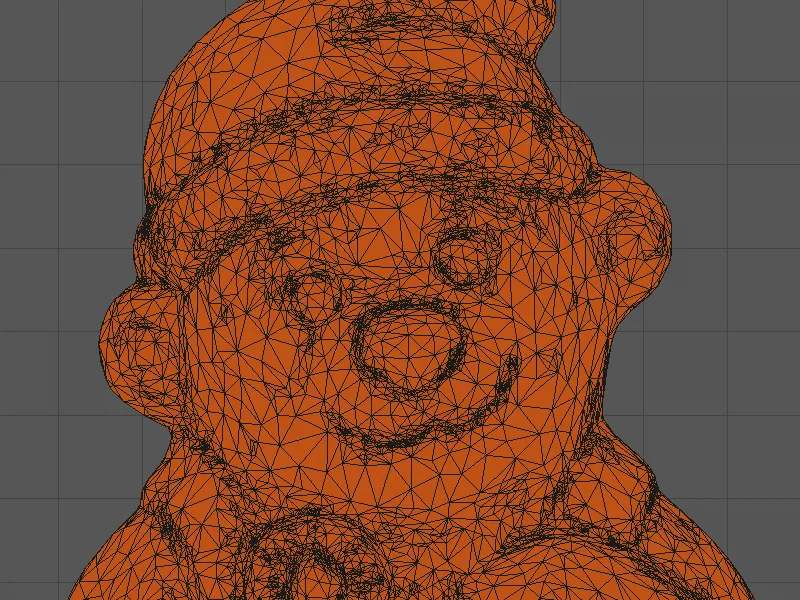
… addig a sárga maci hálózatán sokkal egyenletesebb sokszögméretek és a sokszögek nagyon egyenletes eloszlása látszik.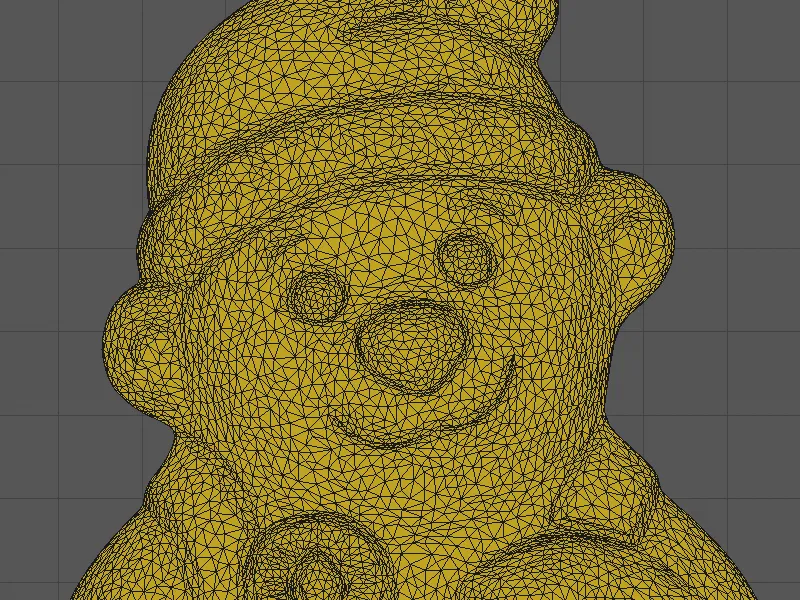
Változó részletességi szint (LOD) a sokszögredukcióval
Az új sokszögredukció egy felhasználási lehetősége lehet például, hogy különböző felbontású verziókat generáljunk a maci modellből, és ezeket a kamerától való távolság alapján be- vagy kikapcsoljuk. Ezen módon a teljesítmény növelhető, például 3D-játékok esetén.
Hogy ez az objektumverziók be- vagy kikapcsolása automatikusan történjen, a Cinema 4D Release 19 a Visualizálás és a Stúdió változatokban rendelkezik a LOD objektummal (Részletességi szint objektum).
Az általunk használt négy maci modellt különböző redukciókkal helyeztem el az sokszögredukció-generátorral, majd az Objektum átalakítása aktuális állapotba parancs segítségével felbontottam a végeredményes sokszögek objektummá.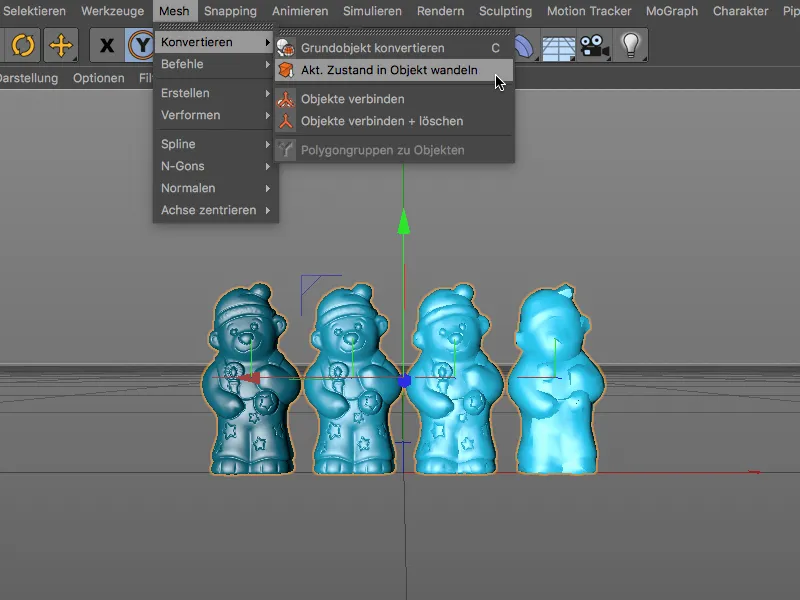
A redukciók a Nahaufnahmen-tól 80 %-tól a nagyon távoli álló maci modell 99.9 %-ig terjednek. Az összes maci modell verzió egyazon pozícióban legyen, az összes maci X-koordinátáját 0-ra állítjuk.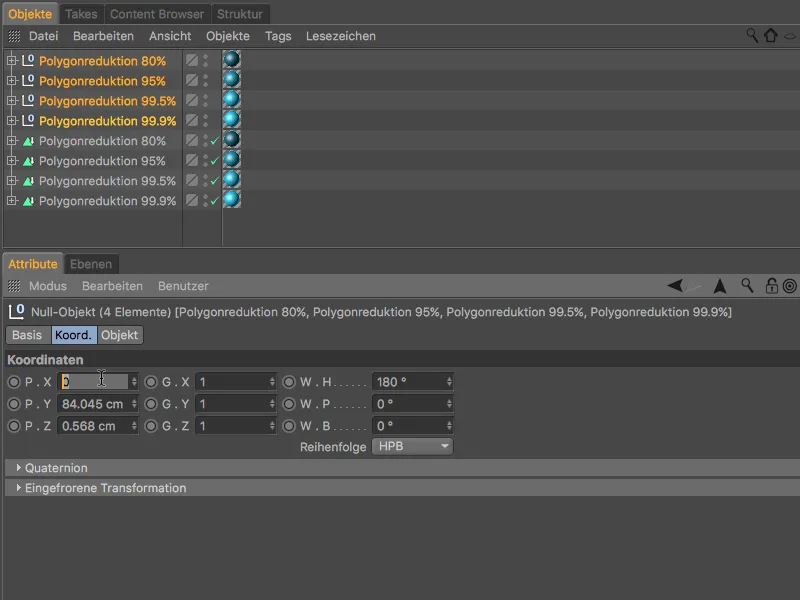
A négy maci modellverziót a változó részletességi szint használatához az LOD-objektum alá kell rendelni. Az összes négy objektum kijelölése és az LOD-objektum meghívása a modellezési objektumok palettáján a Command és az Option billentyű nyomvatartása mellett ezt egyetlen lépésben lehet elérni.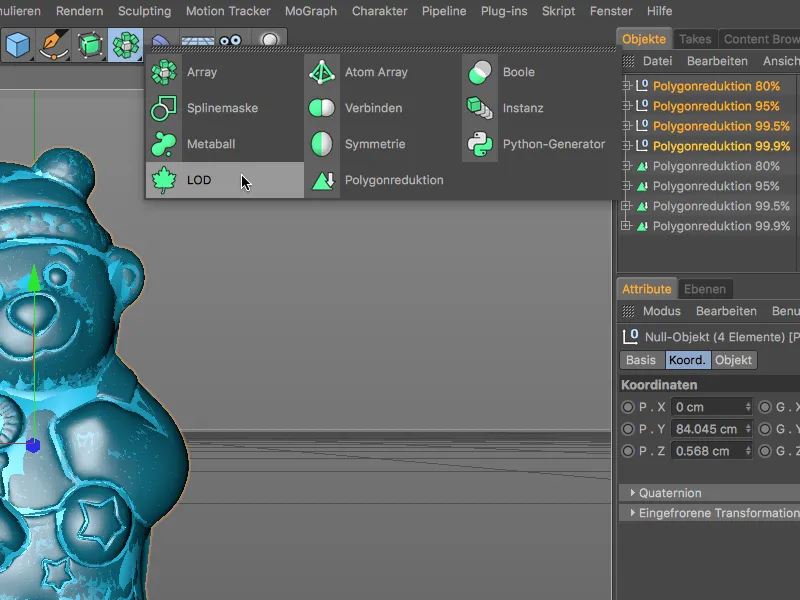
A LOD-objektum beállításainak párbeszédpanele az Attribútum-kezelőben a Objektum-oldalon találhatók meg a négy maci modellt külön Részletességi szintekként. Minden egyes szintre külön-külön lehet állítani a megjelenítési lehetőségeket. Az Alobjektumokra vonatkozó LOD-mód már helyesen van állítva, mivel a változó részletességhez az alobjektumokat kell használni.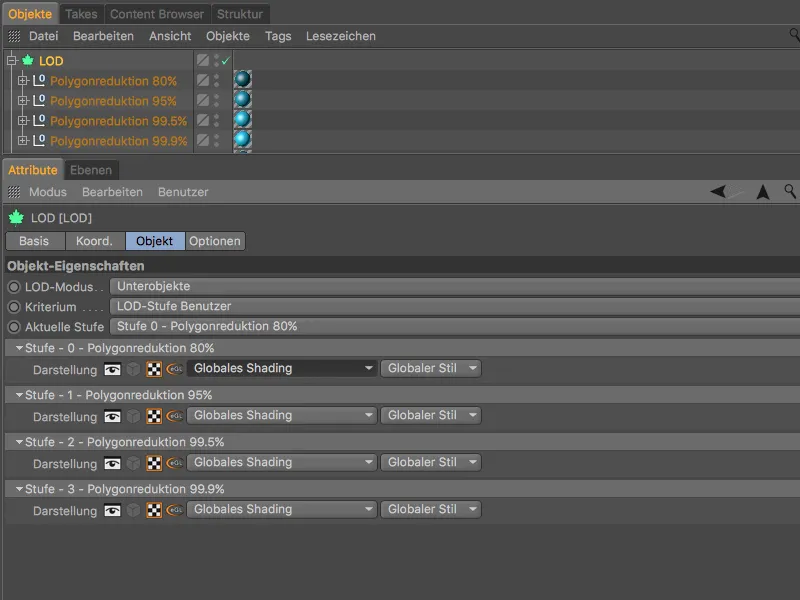
Tehát csak a kritérium hiányzik, amely alapján az LOD-objektum dönthet arról, hogy mely Részletességi szint alkalmazása az objektum megjelenítéséhez. Mivel a maci modell a kamera távolságától függ, mint kritérium az Kamera távolság bejegyzést kell alkalmazni.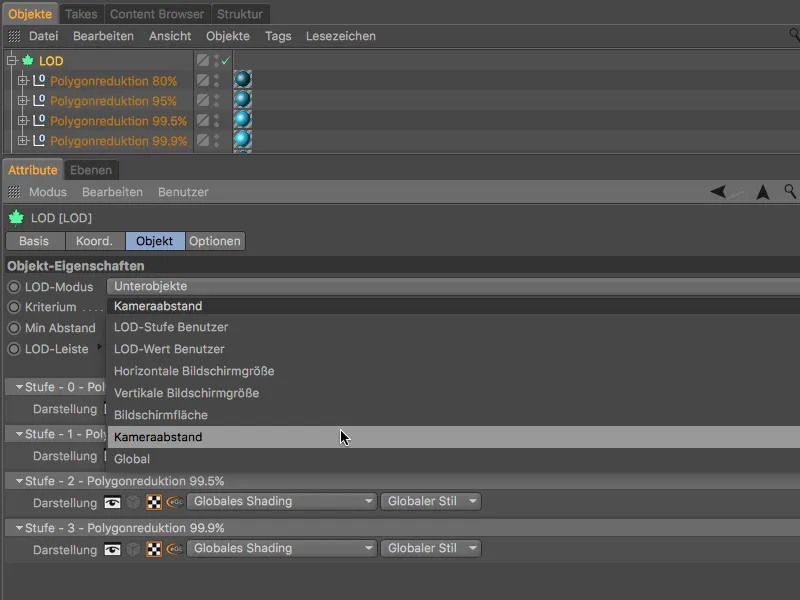
A kritérium kiválasztása után a LOD objekt beállításablakában a LOD sávon négy színes terület jelenik meg, mindegyik terület egy medve modellhez tartozik. Jelenleg ez a négy távolságterület egyforma méretű, és az ezek alatt elhelyezett minimális és maximális kamera távolságra oszlanak el. 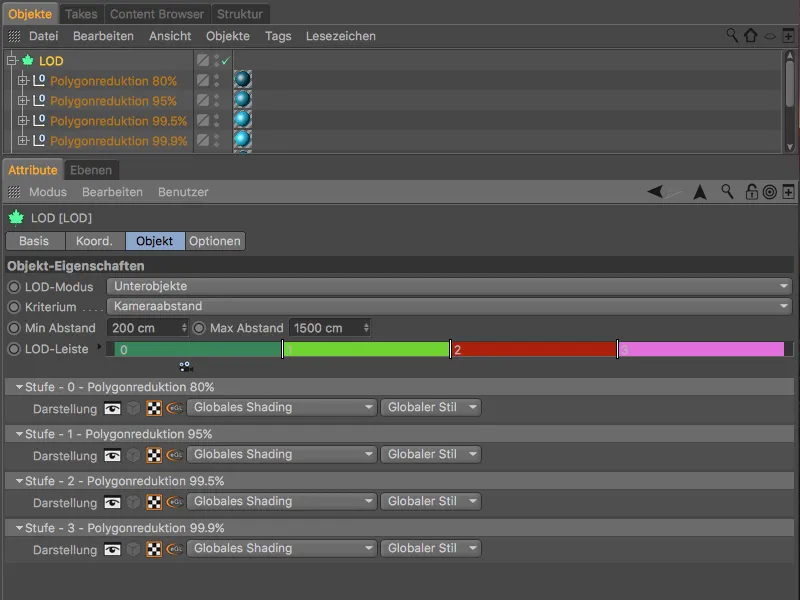
A LOD objekt működését a 3D nézetben is tesztelhetjük. Amennyiben a kamera távolság a legfelső szinten van, akkor a medve a legjobb minőségben jelenik meg, ... 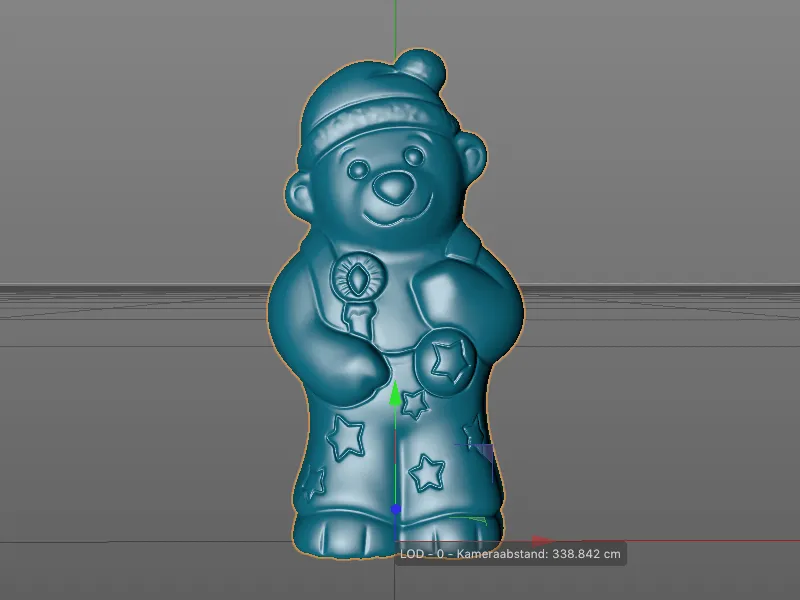
... amint a kamera távolság nő, az LOD objekt az egyik distanztávon a következő szintre kapcsol. Az aktuális kameraérték tartományában a kis kamera szimbólum alatt a LOD sávon lehet leolvasni. 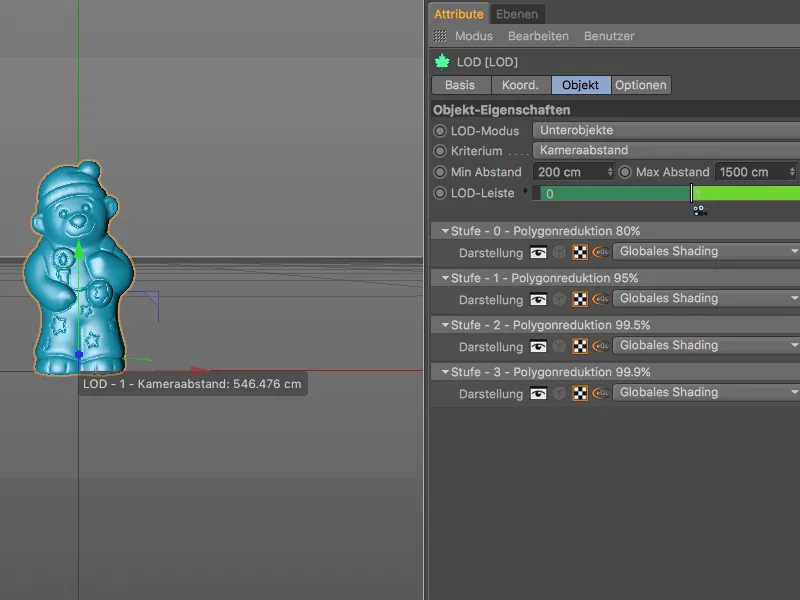
Az 3D nézetben az átváltási pontok tesztelésével könnyen felismerhető, hogy az átmenet a következő szintre esetleg túl korai vagy túl későn történik. Ebben az esetben a medve nyugodtan látható maradhat a magasabb felbontású LOD szinten. 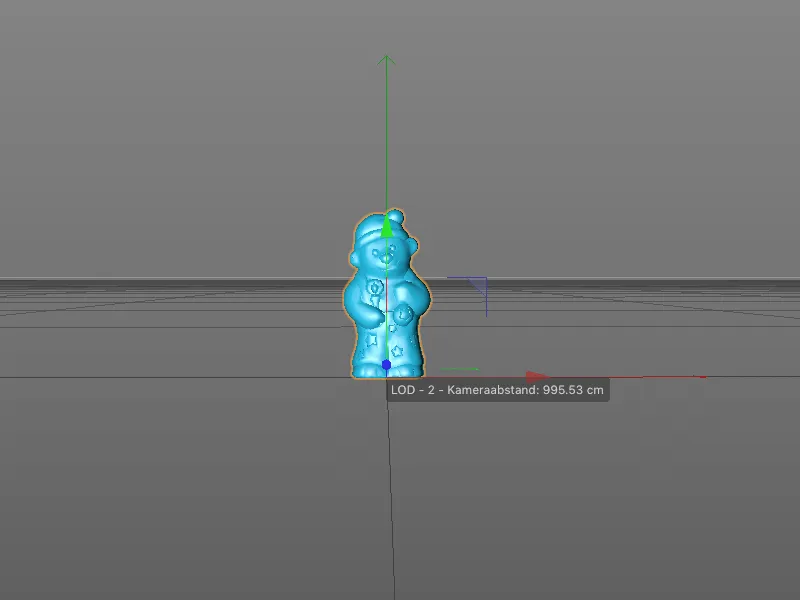
A változtatható pontok módosításához egyszerűen megfoghatjuk a távolsági területek közötti vonalat és a kívánt kamera helyzet mögé húzhatjuk a területet. 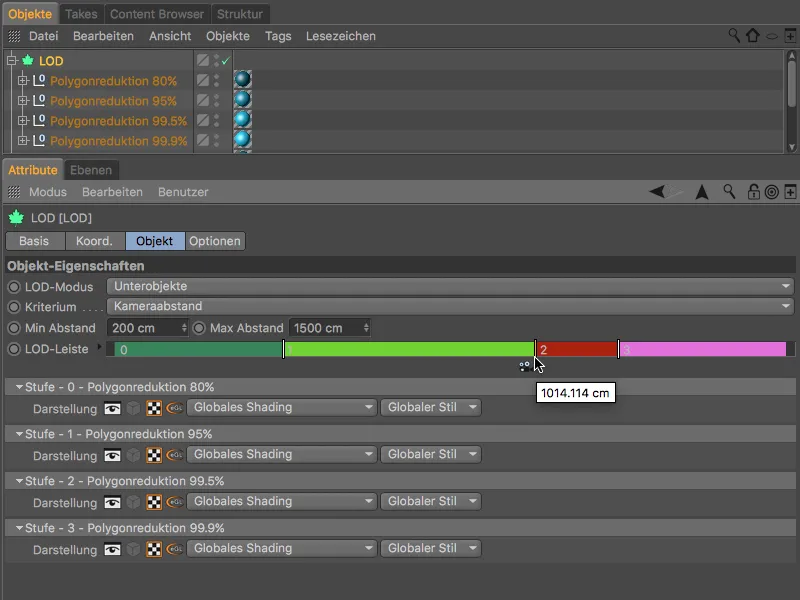
Általában csak akkor használjuk a legkisebb minőségű LOD verziót, ha az objektum egyértelműen a jelenet háttérszintjén található. 
Változó Szintű Részletesség (LOD) automatikus egyszerűsítéssel
A LOD objekt lehetőséget biztosít az objektumok csökkentésére vagy egyszerűsítésére. Ebben az esetben nem szükségesek különböző objektumok LOD szintekként, egy alsórendű objektum és az Egyszerűsítés beállítás kielégít az objektum beállításablakában a LOD mód opcióval. 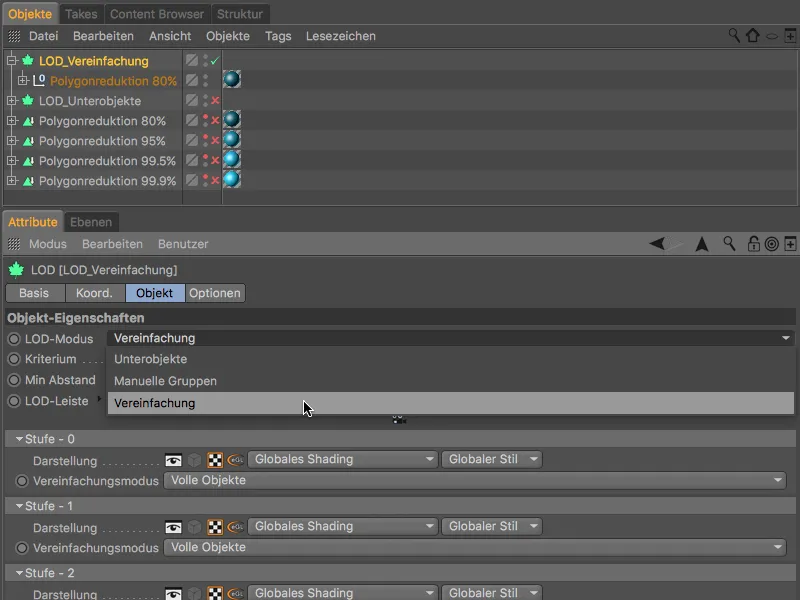
Az egyes LOD szintek megjelenési lehetőségeinek beállításai mellett a LOD objekt kínálja az eredeti, nagy felbontású verziót, az (Teljes Objekt) mellett a Polygontöredezettség hasonlóan Egyszerűsítéshez, egy kövén Héjkhöz, ami egy Bound Box kocka megjelenítését is magában foglalja, vagy akár egy üres objektumot. 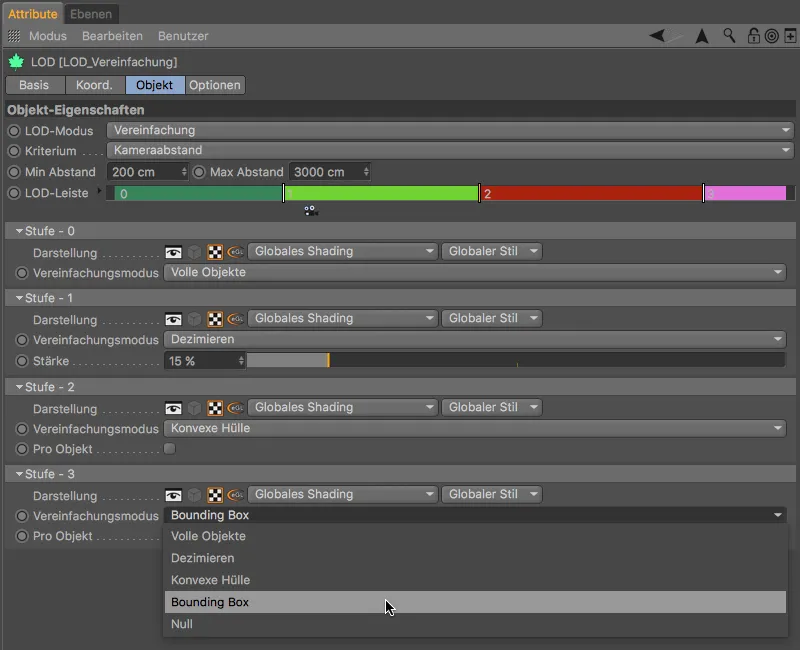
A Polygontöredezettség nem minden objektnél alkalmazható, gyakran az objektum egyes részei eltávolításra kerülnek. 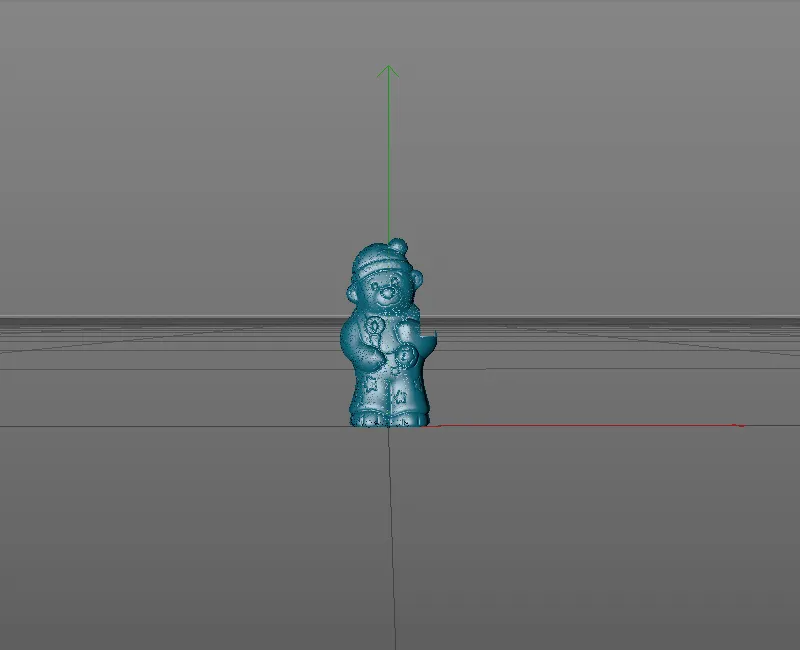
A kövéné Héjkhöz jól működik, de elsősorban nagy kamera távolságnál alkalmazandó. 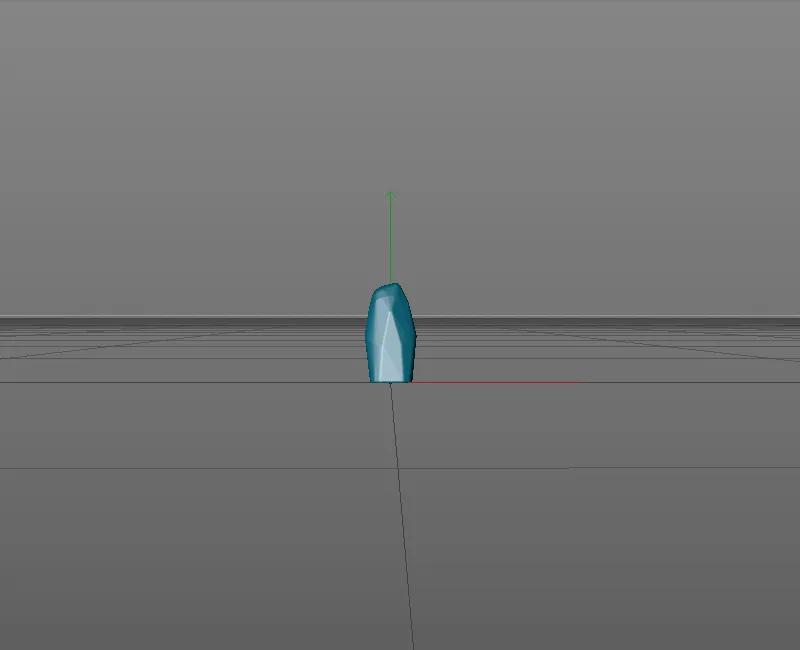
Nem áll másképp a Bounding Box esetében sem, mely az 3D objektum teljes méreteire vonatkozik. 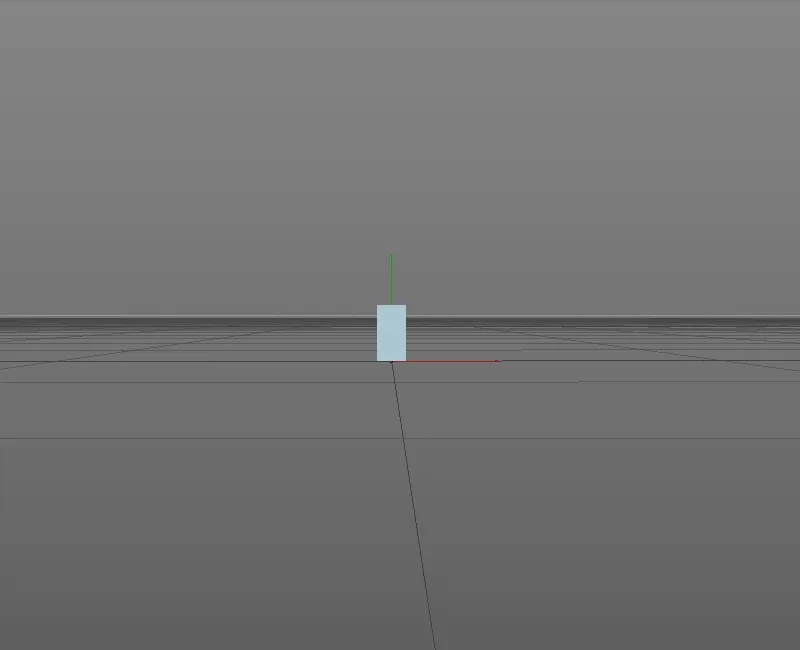
Az objektum beállításai oldalon az LOD területek és -szintek meghatározására szolgáló funkciók mellett az Opciók oldalon további beállítási lehetőségek találhatók. A Progresszív opcióval például lehet elérni, hogy az LOD szintek közötti átváltás lágyan történjen az alobjekteknél, azaz a többi LOD szint bekapcsolva maradjon. Az Objektumok poligonosítása opció arról gondoskodik, hogy az alobjektek, melyek Deformereket tartalmaznak, működjenek LOD szint objektumként.